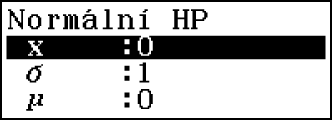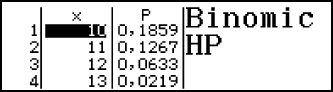Postupy v následující části slouží k provádění řady různých typů výpočtů rozdělení.
1.Stiskněte  , vyberte ikonu režimu Rozdělení a potom stiskněte
, vyberte ikonu režimu Rozdělení a potom stiskněte  .
.
2.V zobrazené nabídce vyberte typ výpočtu rozdělení stisknutím některé z následujících kláves.
|
|
Normální hustota pravděpodobnosti |
|---|---|
|
|
Normální kumulativní rozdělení pravděpodobnosti |
|
|
Inverzní normální kumulativní rozdělení pravděpodobnosti |
|
|
Binomická pravděpodobnost |
|
|
Binomické kumulativní rozdělení pravděpodobnosti |
|
|
Poissonova pravděpodobnost |
|
|
Poissonovo kumulativní rozdělení pravděpodobnosti |
Pokud jste vybrali typ výpočtu Normální HP, Normální DF nebo Inverze norm, přejděte ke kroku 4 tohoto postupu. V případě ostatních typů výpočtu přejděte ke kroku 3.
3.V zobrazeném dialogovém okně vyberte metodu zadávání dat (x).
Chcete-li zadat více položek dat x současně, stiskněte  (Seznam). Chcete-li zadat jednu položku data, stiskněte
(Seznam). Chcete-li zadat jednu položku data, stiskněte  (Proměnná).
(Proměnná).
Pokud jste vybrali  (Seznam) výše, zobrazí se obrazovka se seznamem pro zadání položek dat x.
(Seznam) výše, zobrazí se obrazovka se seznamem pro zadání položek dat x.
4.Zadejte hodnoty pro proměnné.
Proměnné, které vyžadují zadání dat, závisí na typu výpočtu vybraném v kroku 2 tohoto postupu.
5.Po zadání hodnot pro všechny proměnné stiskněte  .
.
Zobrazí se výsledky výpočtu.
Když je zobrazen výsledek výpočtu, stisknutím  se vrátíte na obrazovku pro zadávání proměnných.
se vrátíte na obrazovku pro zadávání proměnných.
Poznámka
Pokud jste v kroku 3 tohoto postupu vybrali jinou možnost, než „Seznam“, výsledek výpočtu bude uložen do paměti Ans.
Přesnost výpočtu rozdělení je až šest platných číslic.
Změna typu výpočtu rozdělení: Stiskněte 
 (Vyberte typ) a potom vyberte požadovaný typ rozdělení.
(Vyberte typ) a potom vyberte požadovaný typ rozdělení.
Následující proměnné výpočtu rozdělení akceptují hodnoty zadání.
Normální HP: x, σ, μ
Normální DF: Dolní, Horní, σ, μ
Inverze norm: Ploch, σ, μ (Koncové nastavení vždy vynecháno.)
Binomické HP, Binomické DF: x, N, p
Poissonovo HP, Poissonovo DF: x, λ
x: data, σ: směrodatná odchylka (σ > 0), μ, λ: průměr, Dolní: dolní ohraničení, Horní: horní ohraničení, Ploch: hodnota pravděpodobnosti (0 ≦ Ploch ≦ 1), N: počet pokusů, p: pravděpodobnost úspěchu (0 ≦ p ≦ 1)
Lze zadat až 45 vzorků dat pro každou proměnnou. Výsledky výpočtů se rovněž zobrazují na obrazovce se seznamem.
|
(1) Typ výpočtu rozdělení (2) Hodnota na aktuální pozici kurzoru (3) Data (x) (4) Výsledky výpočtu (P) |
|
Úpravy údaje: Přemístěte kurzor na buňku, která obsahuje údaje, který chcete upravit, zadejte nový údaj a potom stiskněte  .
.
Odstranění údaje: Přesuňte kurzor na údaj, který chcete odstranit, a potom stiskněte  .
.
Vložení údaje: Přesuňte kurzor na pozici, na kterou chcete vložit údaj, stiskněte 
 (Editor)
(Editor) (Vložit řádek) a potom vložte údaj.
(Vložit řádek) a potom vložte údaj.
Odstranění všech údajů: Stiskněte 
 (Editor)
(Editor) (Vymazat vše).
(Vymazat vše).
|
Výpočet normální hustoty pravděpodobnosti, když x = 36, σ = 2, μ = 35 1.Následující klávesovou operací vyberte Normální HP. |
|||
|
Zobrazí se obrazovka pro zadávání proměnných. |
|
||
|
2.Zadejte hodnoty pro x, σ a μ. 36 |
|||
|
3.Stiskněte Zobrazí se výsledky výpočtu. |
(p=) |
0,1760326634 |
|
|
Dalším stisknutím |
|||
Poznámka: Můžete přiřadit aktuálně zobrazené řešení k proměnné. Po zobrazení řešení stiskněte  a potom klávesu, která odpovídá názvu proměnné, ke které jej chcete přiřadit.
a potom klávesu, která odpovídá názvu proměnné, ke které jej chcete přiřadit.
|
Výpočet binomické pravděpodobnosti pro data {10, 11, 12, 13}, když N = 15 a p = 0,6 1.Následující klávesovou operací vyberte Binomické HP. 2.Vzhledem k tomu, že chcete zadat čtyři datové hodnoty (x), stiskněte Zobrazí se obrazovka se seznamem. 3.Zadejte hodnotu pro x. 10 4.Po zadání všech hodnot stiskněte Zobrazí se obrazovka pro zadávání proměnných. 5.Zadejte hodnoty pro N a p. 15 |
|
|
6.Stiskněte Znovu se zobrazí obrazovka se seznamem a výsledek výpočtu pro každou hodnotu x bude zobrazen ve sloupci P. |
|
|
Stisknutím |
|
Poznámka
Změnou libovolné hodnoty x v kroku 6 výše uvedeného postupu budou vymazány výsledky všech výpočtů a vrátíte se ke kroku 2. V tomto případě všechny ostatní hodnoty x (vyjma té, kterou jste změnili) a hodnoty přiřazené k proměnným N a p zůstanou stejné. Znamená to, že můžete zopakovat výpočet po změně pouze jedné specifické hodnoty.
Na obrazovce se seznamem lze přiřadit hodnotu v buňce k proměnné. Přemístěte kurzor na buňku, která obsahuje hodnotu, kterou chcete přiřadit, stiskněte  a potom stiskněte klávesu, která odpovídá názvu požadované proměnné.
a potom stiskněte klávesu, která odpovídá názvu požadované proměnné.
Pokud se zadaná hodnota nachází mimo povolený rozsah, zobrazí se chybová zpráva. Když se zadaná hodnota pro odpovídající údaj nachází mimo povolený rozsah, ve sloupci P obrazovky výsledku se zobrazí „ERROR“.